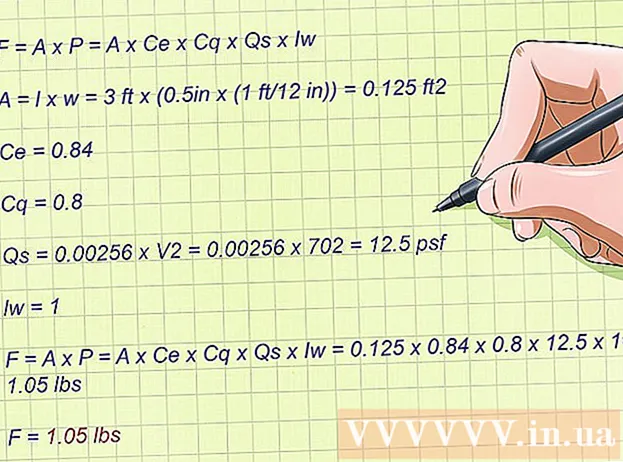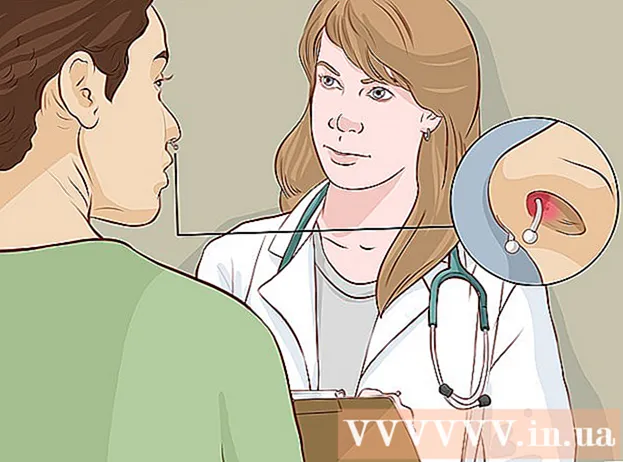Schrijver:
John Stephens
Datum Van Creatie:
22 Januari 2021
Updatedatum:
17 Kunnen 2024
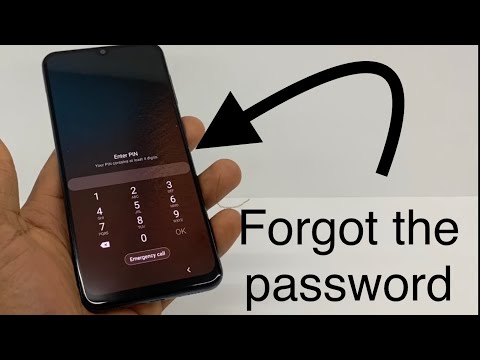
Inhoud
Door een Android-telefoon te ontgrendelen, krijgt u diepere toegang tot het besturingssysteem en kunt u deze op een hoger niveau aanpassen. Android wordt op veel verschillende telefoons gebruikt en er is geen enkele jailbreak-methode die op elke telefoon of Android-versie van toepassing is. Om te beginnen, moet u de juiste ontgrendelingssoftware downloaden en de USB-stuurprogramma's op uw computer configureren. Vergeet ook niet om een back-up van uw gegevens te maken voordat u dit doet.
Stappen
Methode 1 van 4: Ontgrendel de Samsung Galaxy S / Edge-telefoon
- Ga naar "Instellingen> Over" op uw telefoon. De knop "Over" bevindt zich onderaan het setup-menu.
- Opmerking: hoewel ze specifiek zijn geschreven voor Galaxy S7 en S7 Edge Note, zijn deze stappen hoogstwaarschijnlijk ook van toepassing op eerdere Galaxy S-series, zolang je het juiste CF Auto Root-bestand voor de telefoon downloadt. uw.
- Klik 7 keer op "Build-nummer". Ontwikkelaarsopties worden ingeschakeld.
- Ga terug naar "Instellingen" en klik op "Ontwikkelaar". Zodra de ontwikkelaarsmodus is ingeschakeld, verschijnt dit menu met een lijst met ontwikkelaaropties en opties om bugs die in uw telefoon zijn verborgen, te vinden en op te lossen.
- Selecteer "OEM-ontgrendeling". Met deze instelling kunt u de telefoon ontgrendelen.
- Installeer en open Odin op de computer. Odin is speciaal ontworpen om Samsum-telefoons te ontgrendelen. Het is echter alleen beschikbaar voor Windows.
- De software kan ook worden gebruikt om oudere modellen te jailbreaken, zoals de S6. U moet er echter voor zorgen dat het automatische jailbreak-bestand correct is geladen.
- Download en installeer Samsum USB-stuurprogramma. Dit is vereist om de USB-zoek- en foutopsporingsoptie van uw telefoon op uw computer te gebruiken.
- Download en pak Chainfire automatisch kraakbestanden uit S7 of S7 Edge. Klik met de rechtermuisknop op het .zip-bestand en selecteer "Uitpakken". Na decompressie krijgen we het bestand met de extensie.tar.md5.
- Als je een ouder Galaxy S-model gebruikt, kijk dan naar het automatische CF Autoroot-jailbreakbestand voor je telefoon. Het gebruik van het juiste bestand kraken speelt automatisch de rol extreem Het is belangrijk dat u uw telefoon niet beschadigt.
- Houd tegelijkertijd de startknop, de aan-aan-knop en de volume-omlaagknop op uw telefoon ingedrukt. Na een tijdje gaat de telefoon naar de downloadmodus.
- Verbind de telefoon via USB met de computer terwijl Odin is ingeschakeld en de telefoon zich in de downloadmodus bevindt. Na een tijdje zal Odin "Toegevoegd bericht" weergeven, wat aangeeft dat de verbinding tussen de telefoon en Odin actief is.
- Klik op "AP". U wordt gevraagd om een bestand te openen om het te gebruiken.
- Selecteer het automatisch uitgepakte jailbreakbestand met de extensie above.tar.md5.
- Klik op Start. Het kraakproces begint. De telefoon wordt tijdens dit proces opnieuw opgestart en vervolgens opgestart met het Android-besturingssysteem. advertentie
Methode 2 van 4: Ontgrendel de Nexus-telefoon
- Schakel de telefoon in en maak via USB verbinding met de computer.
- Installeer en open Nexus Root Toolkit op de computer. Nexus Root Toolkit kan worden gebruikt om elk Nexus-apparaat te ontgrendelen en te jailbreaken. Nadat u het programma hebt geïnstalleerd en uitgevoerd, wordt u gevraagd om uw telefoonmodel en Android OS-versie te kiezen.
- Selecteer uw telefoonmodel in het vervolgkeuzemenu.
- Ga bij twijfel naar "Instellingen> Over de telefoon". Uw telefoonmodel wordt vermeld onder "Modelnummer".
- Selecteer de Android-versie die u gebruikt in het tweede vervolgkeuzemenu.
- Ga bij twijfel naar "Instellingen> Over de telefoon". De secties "Android-versie" en "Build-nummer" zullen de exacte informatie weergeven die u nodig heeft.
- Klik op Toepassen. U wordt naar een nieuw venster geleid met duidelijke instructies voor het inschakelen van USB-zoekfunctie en foutopsporing.
- Ga naar "Instellingen> Over telefoon". "Over de telefoon" staat onderaan de pagina Instellingen.
- Druk 7 keer op "Build Number". 'Build-nummer' staat onderaan de pagina 'Over de telefoon'. Na de 7e keer drukken zou u een bericht moeten zien dat de ontwikkelaarsmodus is ingeschakeld.
- Ga terug naar "Instellingen" en klik op "Ontwikkelaar". Zodra de ontwikkelaarsmodus is ingeschakeld, wordt deze weergegeven met een lijst met ontwikkelaaropties en verborgen zoek- en foutopsporingsopties.
- Selecteer "USB Debugging" en klik op "OK". U wordt gevraagd om de debugger toegang te geven tot de computer die op uw telefoon is aangesloten.
- Selecteer "Altijd toestaan vanaf deze computer" en klik op "OK".
- Klik op "OK" in het wizardvenster van Nexus Root Toolkit. Het programma zal automatisch de benodigde afhankelijkheden bepalen om je telefoon te jailbreaken.
- Klik op "Download + update alle bestandsafhankelijkheden" en klik op "Doorgaan". De afhankelijkheid wordt gedownload en u wordt doorgestuurd naar de hoofdinterface van de Nexus Root Toolkit.
- Klik op “Volledige installatiehandleiding stuurprogramma” voor instructies over het configureren van het stuurprogramma. Deze stap is inconsequent, afhankelijk van de driverinstellingen die u gebruikt. Als u ooit een andere Android-telefoon op uw computer heeft aangesloten, moet u de oude stuurprogramma's verwijderen voordat Nexus Root Toolkit een suggestie doet en het juiste stuurprogramma-installatieprogramma voor uw installatie biedt.
- Klik op "Back-up" om alle gegevens op te slaan die u wilt behouden (optioneel). Een menu met meerdere back-upopties, zoals contacten, sms of applicatiegegevens, wordt weergegeven. Elke knop heeft specifieke instructies voor het maken van een back-up van gegevens op uw computer.
- Klik op "Ontgrendelen". De bootloader wordt ontgrendeld, zodat je je apparaat kunt jailbreaken. Opmerking: tijdens dit proces worden alle gegevens op uw telefoon gewist. Zorg ervoor dat er een back-up wordt gemaakt van alles wat u wilt bewaren.
- Klik op "Root". Nexus Root Toolkit zal het apparaat jailbreaken en automatisch de SuperSU-ontgrendelingssoftware installeren. Het proces is voltooid en je telefoon wordt ontgrendeld!
- Klik op "Herstellen". Er wordt een venster geopend met meerdere herstelopties die overeenkomen met de back-upopties. Klik op elke optie om te herstellen van eerder gemaakte back-ups. advertentie
Methode 3 van 4: Ontgrendel de telefoon met WinDroid Toolkit
- Controleren lijst met compatibele apparaten om ervoor te zorgen dat WinDroid Toolkit beschikbaar is voor uw telefoon.
- Verbind je telefoon via USB met je computer.
- Ga naar "Instellingen> Over telefoon". "Over de telefoon" staat onderaan de pagina Instellingen.
- Klik 7 keer op "Build Number". 'Build-nummer' staat onderaan de pagina 'Over de telefoon'. Na de 7e keer drukken, verschijnt het bericht dat aangeeft dat de ontwikkelaarsmodus is ingeschakeld.
- Ga terug naar "Instellingen" en klik op "Ontwikkelaar". Zodra de ontwikkelaarsmodus is ingeschakeld, wordt deze weergegeven met een lijst met ontwikkelaaropties en verborgen zoek- en foutopsporingsopties.
- Selecteer "USB Debugging" en klik op "OK". U wordt gevraagd om de debugger toegang te geven tot de computer die op uw telefoon is aangesloten.
- Selecteer "Altijd toestaan vanaf deze computer" en klik op "OK".
- Download en open WinDroid Toolkit op de computer. Nadat u het programma hebt uitgevoerd, wordt u gevraagd om ADB te downloaden als er geen computer beschikbaar is.
- Momenteel is dit programma alleen beschikbaar voor Windows-versies.
- Klik op ADB downloaden (Android Debug Bridge). Als de computer vooraf was geïnstalleerd, wordt dit verzoek niet weergegeven. Nadat de installatie is voltooid, wordt een lijst met ondersteunde apparaten weergegeven.
- Kies uw vervoerder. De lijst wordt uitgebreid om ondersteunde modellen weer te geven.
- Kies je telefoonmodel. Eenmaal geselecteerd, downloadt Winroot Toolkit automatisch de herstelimage en het jailbreak-bestand voor uw telefoon. Wanneer het downloaden is voltooid, wordt u doorgestuurd naar de hoofdinterface.
- In de linker benedenhoek is een display dat uw toegangsstatus aangeeft. Als de verbinding op een gegeven moment verbroken wordt, klik dan op "Vernieuwen" in de rechter benedenhoek om weer online te gaan.
- Klik in aflopende volgorde op de optie die onder de kolom "Bootloader ontgrendelen" verschijnt. Afhankelijk van de ontgrendelde telefoon, zullen verschillende knoppen verschijnen (zoals "Verzoek om ontgrendeling" of "Get token-ID"). WinRoot Toolkit zal u helpen bij het voorbereiden van de telefoon op ontgrendeling.
- Klik op "Bootloader ontgrendelen". Winroot Toolkit zal automatisch de software voor het ontgrendelen van de bootloader downloaden en uitvoeren.
- Wanneer de bootloader is ontgrendeld, worden alle gegevens op de telefoon verwijderd. Zorg ervoor dat er van tevoren een back-up is gemaakt van alle gegevens die u wilt behouden.
- Klik op de optie die verschijnt onder het kopje "Flash Recovery". Deze optie kan op verschillende telefoons verschillen (bijv. "Flash TWRP" - TWRP opnieuw installeren). De telefoon wordt automatisch opnieuw opgestart in de snelstartmodus en stelt de herstelimage in. Als u klaar bent, wordt u gevraagd uw telefoon opnieuw op te starten.
- Klik op "Ja" om de telefoon opnieuw op te starten. Winroot Toolkit start de telefoon opnieuw op met ADB.
- Klik op "Flash SuperSU" in de kolom "Gain Root". Er verschijnt een nieuw venster waarin om de gewenste bevestiging wordt gevraagd om het kraakproces te starten.
- Klik op "Ja". Winroot Toolkit zal automatisch ontgrendelde SuperSU-bestanden naar uw telefoon overbrengen en opstarten met de herstelimage.
- Installeer SuperSU vanuit de herstelmodus. Afhankelijk van de gebruikte herstelmodus, zijn de knoppen die hier verschijnen mogelijk inconsistent. Nadat het is geïnstalleerd, verschijnt er een bericht in de Winroot Toolkit waarin staat dat de telefoon is gejailbreakt en opnieuw moet worden opgestart.
- Druk bij TRWP-herstel bijvoorbeeld op "Installeren", selecteer vervolgens het SuperSU-bestand en druk op "Flash bevestigen" om SuperSU op uw telefoon in te schakelen.
- Start de telefoon opnieuw op. De telefoon start op terwijl Android ontgrendeld is! advertentie
Methode 4 van 4: Ontgrendel andere Android-telefoons
- Zoek uw telefoonmodel op XDA-forums. Dit is een ontwikkelaarsforum gericht op het jailbreaken van een breed scala aan Android-telefoons. Zoek de titel "Ga naar" en klik op de naam van uw koerier. Zoek vervolgens uw telefoonmodel voor ontgrendelingsinstructies die specifiek zijn voor uw telefoon.
- Maak kennis met de tools Android SDK (Software Development Kit) en ADB (Android Debug Bridge). Met behulp van de opdrachtregel van computers zijn ze nodig voor het openen en ontgrendelen van sommige nieuwere telefoons, zoals de HTC 10 of Moto X Pure.
- Android SDK is ook de meest populaire jailbreaktool voor Android-telefoons voor Mac.
- Ontgrendel met software ‘click-one’ voor oudere telefoons. Programma's zoals Towelroot of FramaRoot kunnen worden gebruikt om oudere telefoons met Android 4.4 en eerder te kraken. Controleer elke website om er zeker van te zijn dat uw telefoonmodel door deze software wordt ondersteund. advertentie
Advies
- Hoewel het tijdens het jailbreakproces op een computer was aangesloten, moet de telefoon nog steeds worden opgeladen voordat u begint. Als de batterij tijdens dit proces leeg raakt, kan de software van de telefoon beschadigd raken.
- Download en voer de jailbreak-test-app uit vanuit de Play Store om te controleren of uw telefoon gejailbreakt is.
Waarschuwing
- Zorg ervoor dat de gebruikte software geschikt is voor uw telefoonmodel en model. Als u de verkeerde software kiest, kan de jailbreak mislukken en kan uw telefoon beschadigd raken.
- Wanneer de bootloader is ontgrendeld en ontgrendeld, valt uw telefoon mogelijk niet onder de garantie.
- Mogelijk kunt u een telefoonnummer niet ontgrendelen, vooral niet bij nieuwere modellen. Zorg er dus voor dat het mogelijk is voordat u het probeert. Anders zijn er veel mogelijke gevolgen, van tijdverspilling tot het per ongeluk beschadigen van uw telefoon.